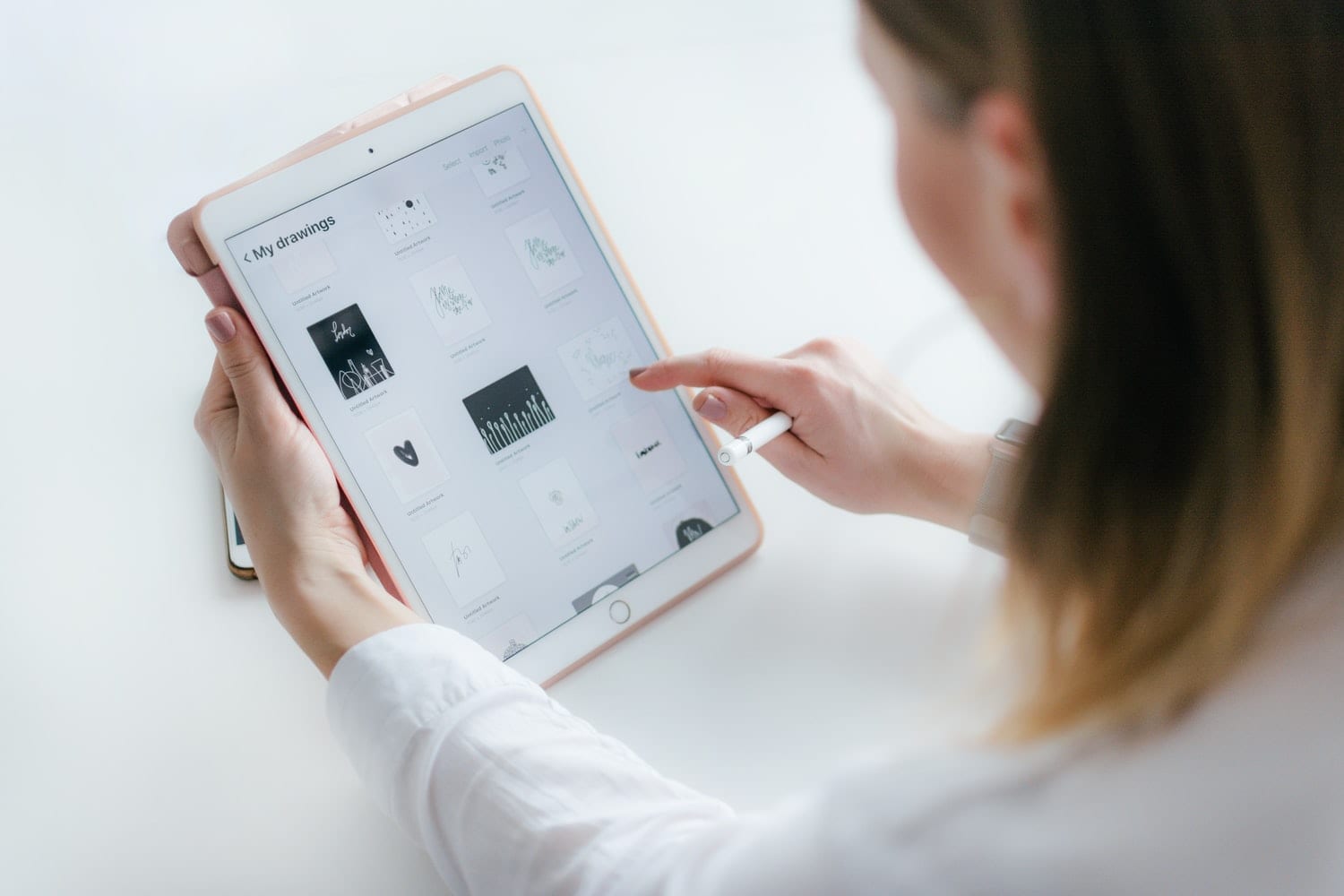Tehnika areneb vähehaaval ja iPadide puhul on see sõna otseses mõttes iga-aastane edasiminek. Nii palju, et täna, olles riistvaras nii palju muutunud, on meil kahtlusi, kuidas teha a ekraanipilt iPadis. Sest jah, praegustel mudelitel pole enam nuppu Kodu. Kuna X, XS ja XR pole olemas. See juhtub ka praeguste iPhone'i või mis tahes Apple'i seadme mudelitega. Ja see on midagi, mis lõpuks teenib meid paljude asjade jaoks ja me oleme huvitatud sellest, kuidas seda teha. Kuna võite igal ajal soovida midagi jäädvustada, et see salvestada, kasvõi meeldetuletuseks.

Nagu me teile ütleme, Ekraanipildi kasulikkus on suur ja seetõttu on vaja teada, kuidas neid ideaalselt täita ja seda me teile selles õpetuses õpetamegi. Avastate isegi ekraani salvestamise ja video loomise võimaluse. Palju kahju ei ole, kuna see on lihtne protsess, mille põhjal saate sellest artiklist aru. Nüüdsest ei jää te ilma andmetest, vestlustest, veebilehtedest ega kõigest, mida soovite jäädvustada. Olge valmis, sest me läheme sinna koos õpetusega.
Kuidas iPadis ekraani jäädvustada? Mille jaoks see on?
iPadis võivad ekraanipildid olla väga kasulikud olenevalt sellest, kuidas te neid kasutate. Tegelikult on neil mitu kasutust, nagu me teile varem rääkisime: alates pildi jäädvustamisest, mida te ei saa alla laadida, jagades andmeid, salvestage samad andmed tuleviku jaoks või jäädvustage see õpetus samm-sammult, et hiljem sellele viidata. Loomulikult ei tea te sel juhul ikkagi, kuidas seda teha, nii et teil on see keeruline.
Igal juhul, kui teil on selline seade nagu iPad, on teil mitmekülgne seade ja peate seda ära kasutama. Ja selleks olete siin, me õpetame teile seda järgmisest lõigust, mida loete. Sest nagu me teile ka ütlesime, on see ülilihtne trikk, mille õppimine ei maksa teile midagi. Nii et ilma pikema jututa jätkame õpetusega iPadis ekraanipildi tegemiseks.
Samm-sammuline juhend iPadist ekraanipiltide tegemiseks põlvkond enne mudelit X:
See on midagi väga lihtsat ja mida te ilmselt juba teate, aga igaks juhuks peate lihtsalt minema ülemise nupu või küljele (millega iPadi sisse lülitate) ja kui seda vajutate, siis kohe ja samal ajal vajutage seadme nuppu Kodu. Mis juhtub, on see, et kohe pärast seda, Poole sekundi pärast hakkab ekraan vilkuma ja see kõlab ka nagu oleks tehtud foto. Sel viisil oleksite juba teinud ekraanipildi nii iPadis kui ka iPhone'is mudelis X, XS ja XR.
Samm-sammuline juhend iPadist ekraanipiltide tegemiseks põlvkond hiljem või võrdne mudeliga X:
Siin tekib kahtlus, kui avastame, et aastaid meid iPhone'is ja iPadis saatnud nupp, kodunupp, lakkab olemast ega ole enam üheski Apple'i mudelis olemas. Selle nupu puudumisel muutub kõik ja seetõttu peame ekraanipildi tegemiseks kasutama muid saadaolevaid nuppe. See ei tähenda, et protsess oleks keeruline, sest see pole sugugi nii. Nüüd peate lihtsalt õppima selle ekraanipildi saamiseks uue metoodika või sammud, mida järgida, ja teete seda järgmises lõigus.
Pildistamiseks vajutage uuesti iPadi või iPhone'i parempoolset nuppu. Kuid nagu me varem tegime, peate kohe vajutama helitugevuse suurendamise nuppu, mis asub seadme vasakul küljel. Nüüd peate nupud vabastama, kuna olete pildistamise juba teinud. Nagu varemgi juhtus, näete, et ekraan vilgub, kostab fotoheli ja mis kõige tähtsam - vasakul allosas kuvatakse pisipilt. Sellel pisipildil tehakse ekraanipilt sellega, mida vaatasite varem, kui nuppe vajutasite.
Sellelt pisipildilt leiate redigeerimisvalikud, nagu kärpimine või sellele kirjutamine ja joonistamine. Või saate selle ka otse rullile salvestada või kustutada, kui see on halvasti välja kukkunud ja soovite võtta teise. Saate sooritada nii palju kui seadme võimsus, ärge muretsege. Kõik need jäädvustused jäävad ekraanipiltide albumisse mille leiate fotograafiarakendusest.

Lisaks leiate ka võimaluse salvestada ekraan videovormingus, kuid seda tuleb teha teisest menüüst ja selle valiku aktiveerida:
Ekraani salvestamise rippmenüü eemaldamiseks, kui iOS on värskendatud uusimale versioonile, minge oma iPadi või iPhone'i paremasse ülanurka ning lohistage ja libistage sealt sõrm keskele. Samas kohas, kus lülitate WiFi sisse ja välja muuhulgas leiate altpoolt linteri valiku ekraani, kaamera, kalkulaatori, helitugevuse, heleduse ...
Ilmselt peate klõpsama salvestamise ekraanil ja kui olete seda teinud loendur aktiveeritakse pöördloendusega. Niipea, kui telefon või iPad jõuab nulli, hakkab see salvestama kõike, mis ekraanile ilmub. See on veel üks viis iPadis või iPhone'is ekraanipildi tegemiseks, kuid seekord videoga, mis salvestatakse hiljem teie videoteeki. Nagu piltide jäädvustamise puhul, saate seda enne salvestamist redigeerida. See on väga lihtne.
Loodame, et see artikkel on olnud kasulik ja nüüdsest teate, kuidas iPadi ekraanipilti teha. Kui teil on protsessi kohta küsimusi või ettepanekuid, võite seda kasutada kommentaarikasti et jätta see, mis teile ette tuleb või mida soovite, loeme selle teie eest läbi. Kohtumiseni järgmises artiklis Tablet Zona.